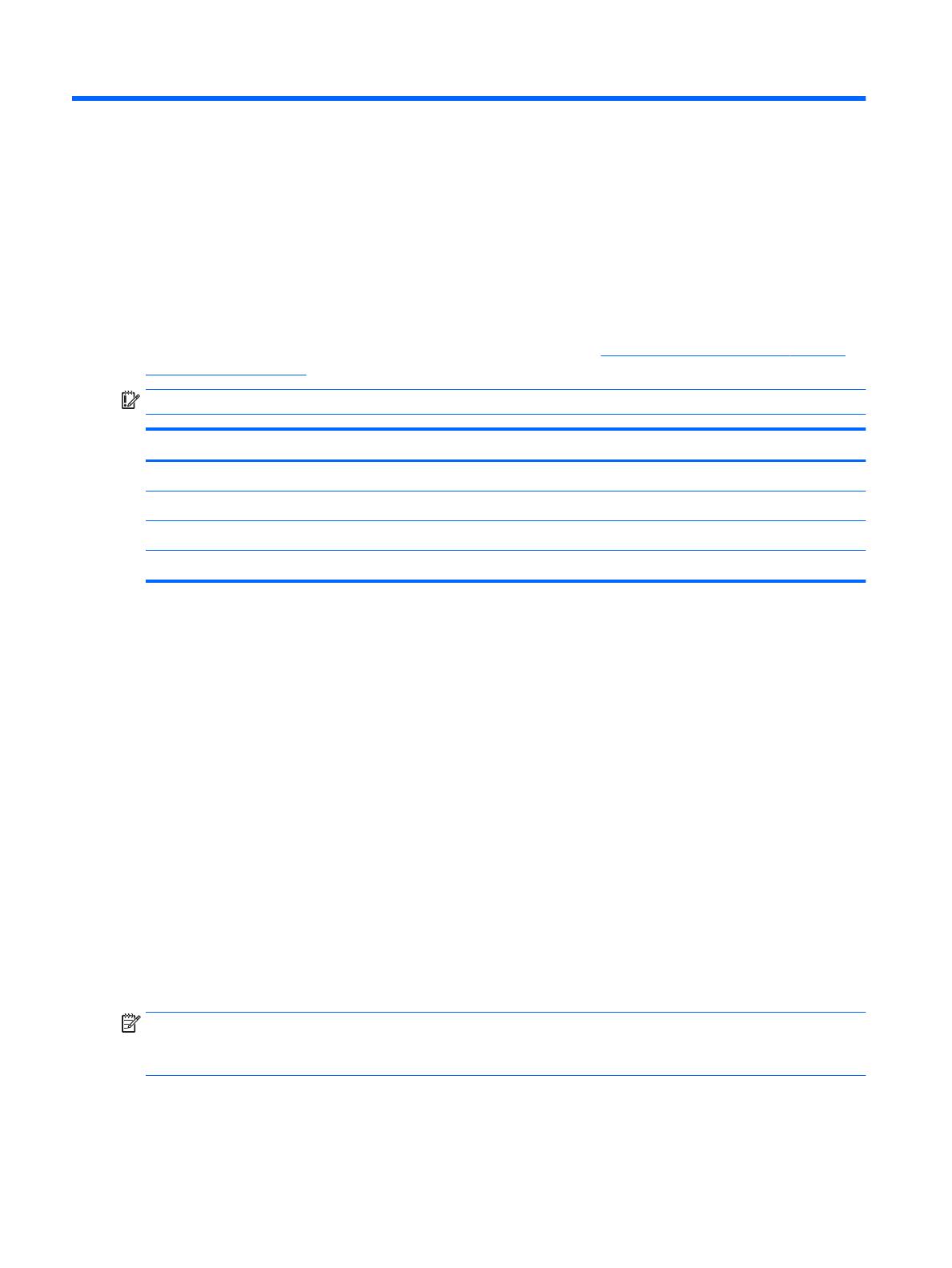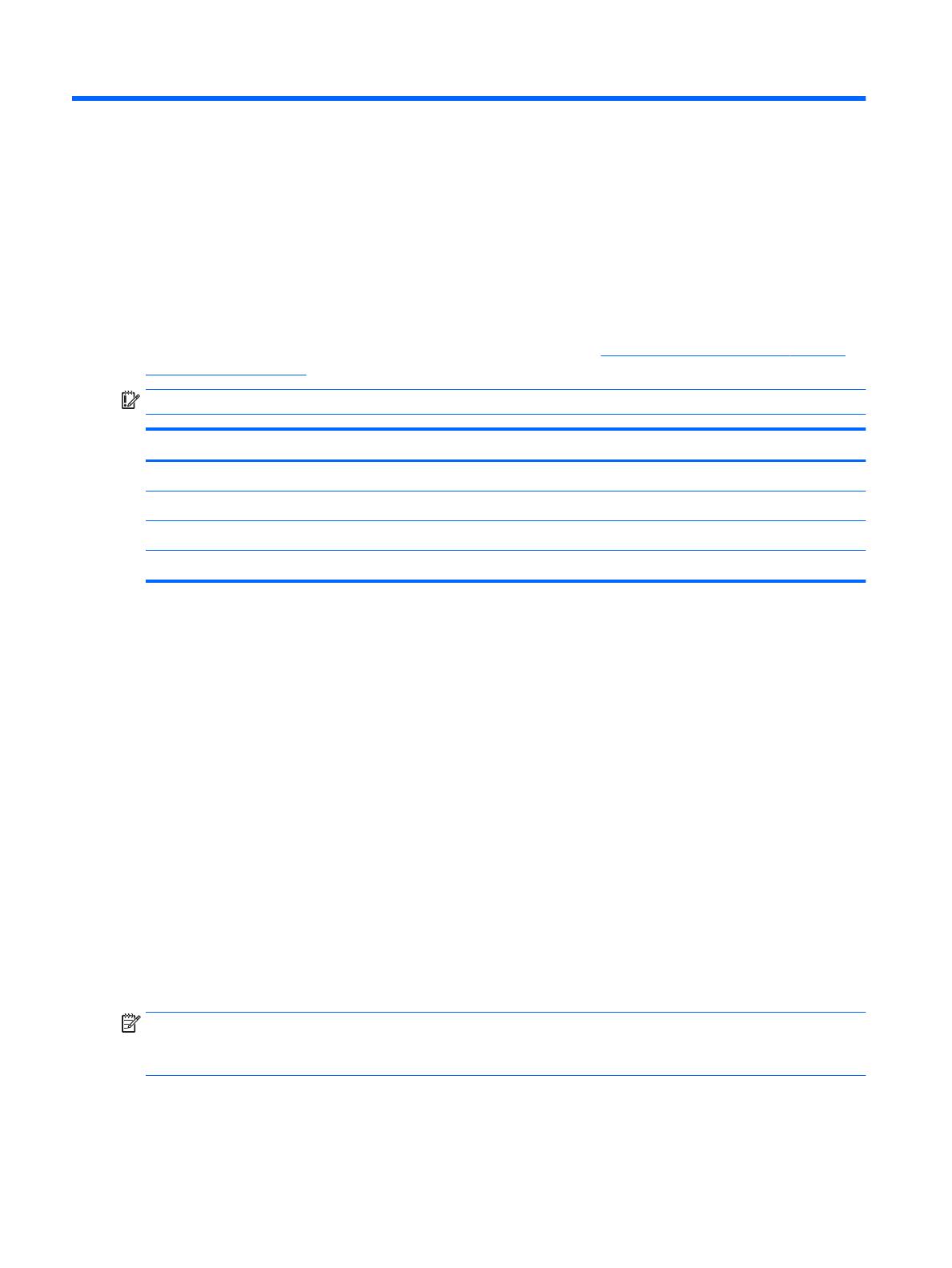
4 Zabezpečení zařízení Chromebox a dat
Zabezpečení zařízení je nezbytné pro ochranu důvěrnosti, integrity a dostupnosti vašich dat. Standardní
řešení zabezpečení a software třetích stran vám může pomoci chránit zařízení před různými riziky, jako jsou
viry, červi a další typy škodlivého kódu.
Když se přihlásíte do systému Chrome a zapnete synchronizaci, systém Chrome chrání vaše data zašifrováním
synchronizovaných hesel vašimi přihlašovacími údaji k účtu Google. Můžete také zašifrovat všechna
synchronizovaná data heslem. Toto heslo pro synchronizaci je uloženo ve vašem zařízení a není odesíláno do
společnosti Google. Další informace o synchronizaci dat naleznete na
https://support.google.com/chrome/
answer/1181035?hl=en .
DŮLEŽITÉ: Některé funkce zabezpečení popsané v této kapitole nemusí být ve vašem zařízení k dispozici.
Riziko zařízení Bezpečnostní funkce
Neoprávněné používání zařízení Heslo po zapnutí
Viry Antivirový software
Aktuální nebo budoucí hrozby pro zařízení Aktualizace softwaru
Neoprávněné držení zařízení Zámek bezpečnostního kabelu
Ochrana vaší bezdrátové sítě
Po nastavení vaší bezdrátové sítě vždy povolte funkce zabezpečení.
Zálohování softwarových aplikací a informací
Všechny aplikace se aktualizují automaticky a internetový obchod Chrome uchovává záznamy o všech vašich
stažených a zakoupených aplikacích. Společnost Google také automaticky ukládá naposledy synchronizovaná
hesla. Pokud bude potřebovat obnovit své zařízení, můžete se přihlásit k účtu Google a automaticky načíst
všechna svá nastavení, oblíbené položky a aplikace.
Doporučujeme ukládat důležité dokumenty a soubory buďto na jednotku USB ash, paměťovou kartu či
externí pevný disk, nebo do cloudového úložiště Google Cloud Storage. Zvolíte-li jako místo pro ukládání
svých souborů Disk Google, budou se vaše soubory ukládat do úložiště v cloudu.
Obnovení zařízení Chromebox
Chcete-li dát zařízení Chromebox někomu jinému, resetovat oprávnění vlastníka nebo máte-li potíže
s prolem svého účtu, můžete vymazat všechna místně uložená data uživatele tím, že zařízení resetujete.
POZNÁMKA: Provedením obnovení nastavení výrobce budou odstraněna všechna data uložená ve vašem
zařízení, včetně oprávnění, nastavení a uživatelských souborů ve všech účtech. Reset zařízení neovlivní vaše
účty ani žádná data synchronizovaná s těmito účty.
1. Klikněte na stavovou oblast v pravém dolním rohu obrazovky.
2. Vyberte položku Nastavení a poté vyberte Zobrazit pokročilá nastavení.
10 Kapitola 4 Zabezpečení zařízení Chromebox a dat